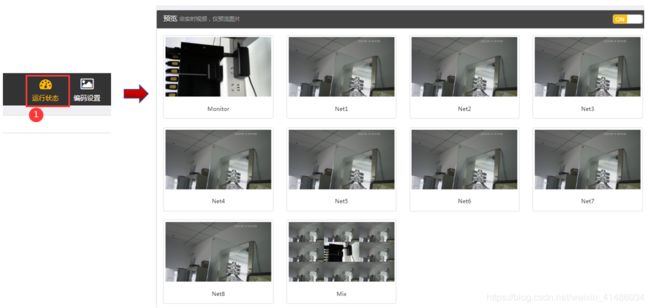如何使用ENC1编码器设备实现RTSP/RTMP网络流转HDMI
RTSP/RTMP网络流转HDMI
- 1. 单网络流解码输出
- 1.1 简略步骤
- 1.2 实际操练
- 1.3 查看运行状态中的网络流解码预览
- 1.4 在视频混合设置里把NETx出到HDMI
- 2. 多网络流解码混合画面输出
- 2.1 简略步骤
- 2.2 在编码设置里输入各个网络流URL
- 2.3 查看运行状态中的网络流解码预览
- 2.4 在视频混合设置里画面融合布局
- 2.5 在视频混合设置里把MIX出到HDMI
用过ENC1编码器的应该知道,主要是实现将HDMI的输入信号推流到网络,但你们往往会忽视他的反向功能,那就是RTSP/RTMP网络流也能转换为HDMI信号输出到显示屏上。下面我就来讲解一下如何使用ENC1设备实现RTSP/RTMP转HDMI。
如果您还没有ENC1编码器,就赶紧进入以下链接购买吧:
https://item.taobao.com/item.htm?spm=a1z10.1-c-s.w4004-22796185904.4.5f005504KV8uxs&id=618201308044
ENC1编码器可以当网络流解码器,它有HDMI或者VGA输出能力,像ENC1只有1路HDMI输出,ENC2/ENC5就有1个HDMI输出和1个VGA输出;DSH就有1个HDMI输出和1个SDI输出。
1. 单网络流解码输出
1.1 简略步骤
- 编码设置 --> 网络输入
- 运行状态 --> 预览
- 扩展功能 --> 视频混合 --> 输出设置 --> HDMI开关(ON) --> 视频源(选择NET1)
1.2 实际操练
在编码设置里输入网络流URL,如下图所示:
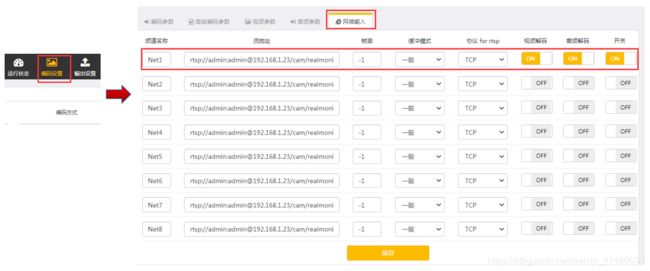
上图中的流地址,帧率,缓冲模式,协议for rtsp,视频解码,音频解码等参数的解释,参见编码器使用说明书的网页功能详解 --> 编码设置 --> 网络输入说明:https://gitee.com/LinkPi/Encoder/wikis/pages/preview?sort_id=1516856&doc_id=338777。
1.3 查看运行状态中的网络流解码预览
输入合规的网络流URL后,在运行状态的预览栏里看到解码后的网络流图像,如下图所示:
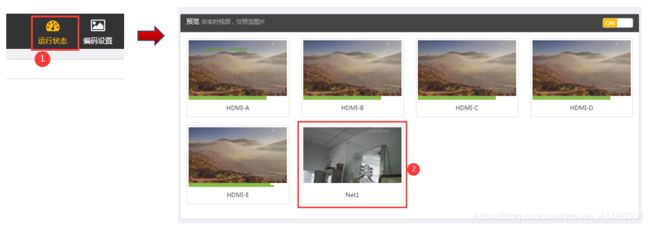
1.4 在视频混合设置里把NETx出到HDMI
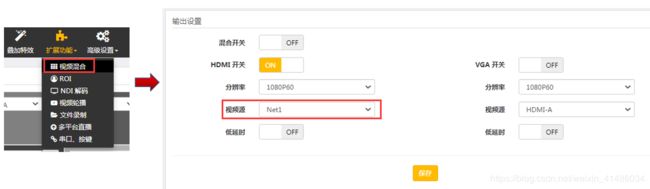
上图中的参数的解释,参见编码器使用说明书的网页功能详解 --> 扩展功能 --> 视频混合 --> 输出设置说明:https://gitee.com/LinkPi/Encoder/wikis/pages/preview?sort_id=2157656&doc_id=338777。
2. 多网络流解码混合画面输出
2.1 简略步骤
- 编码设置 --> 网络输入
- 运行状态 --> 预览
- 扩展功能 --> 视频混合 --> 布局设定
- 扩展功能 --> 视频混合 --> 输出设置 --> HDMI开关(ON) --> 视频源(选择MIX)
2.2 在编码设置里输入各个网络流URL
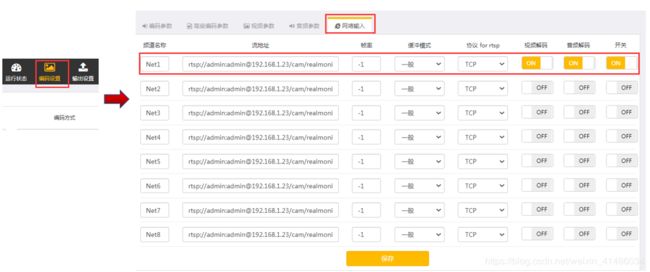
上图中的流地址,帧率,缓冲模式,协议for rtsp,视频解码,音频解码等参数的解释,参见编码器使用说明书的网页功能详解 --> 编码设置 --> 网络输入说明:https://gitee.com/LinkPi/Encoder/wikis/pages/preview?sort_id=1516856&doc_id=338777。
2.3 查看运行状态中的网络流解码预览
2.4 在视频混合设置里画面融合布局
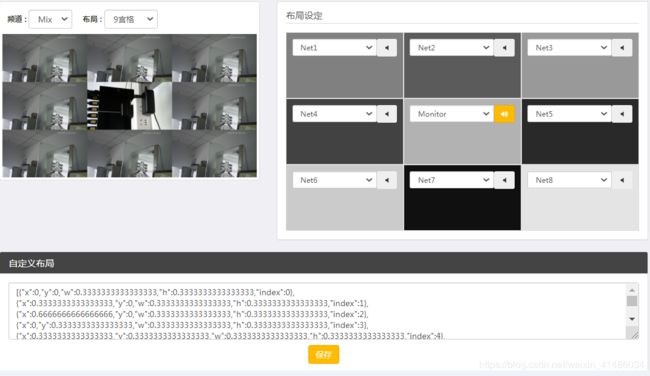
上图中的参数的解释,参见编码器使用说明书的网页功能详解 --> 扩展功能 --> 视频混合 --> 输出设置说明:https://gitee.com/LinkPi/Encoder/wikis/pages/preview?sort_id=2157656&doc_id=338777。
编码器预设了9宫格,4分屏幕,1+2,画中画等几种常见的布局,若不满足这些布局,可以在自定义布局参数栏里自行修改,例如默认的1+2布局如下图所示:
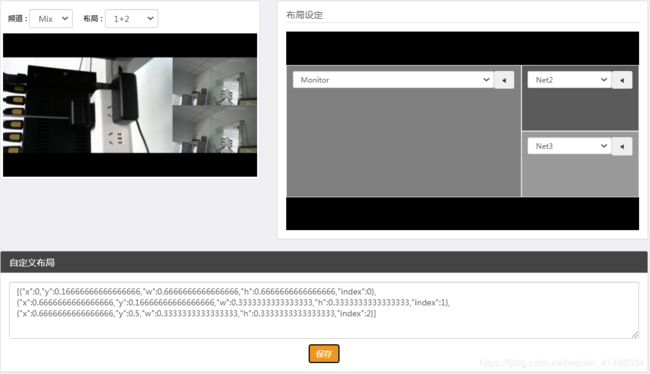
自定义布局的参数显示为[{"x":0,"y":0.16666666666666666,"w":0.6666666666666666,"h":0.6666666666666666,"index":0},{"x":0.6666666666666666,"y":0.16666666666666666,"w":0.3333333333333333,"h":0.3333333333333333,"index":1},{"x":0.6666666666666666,"y":0.5,"w":0.3333333333333333,"h":0.3333333333333333,"index":2}]
我们尝试把这个参数改为[{"x":0,"y":0.22,"w":1,"h":0.78,"index":0},{"x":0,"y":0,"w":0.4,"h":0.2,"index":1},{"x":0.6,"y":0,"w":0.4,"h":0.2,"index":2}]
并按保存按钮保存,你就会发现预览的布局发生了改变,如下图所示:
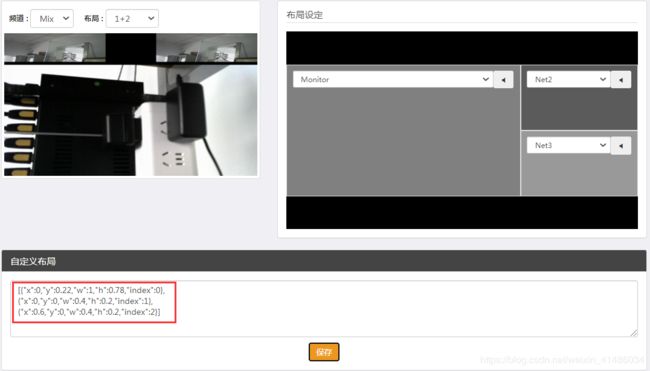
2.5 在视频混合设置里把MIX出到HDMI
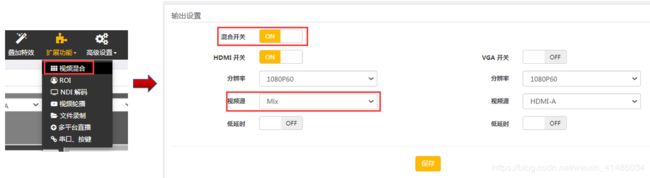
上图中的参数的解释,参见编码器使用说明书的网页功能详解 --> 扩展功能 --> 视频混合 --> 输出设置说明:https://gitee.com/LinkPi/Encoder/wikis/pages/preview?sort_id=2157656&doc_id=338777。
注意:混合开关要处于ON状态,否则无法做画面混合。
结束,谢谢大家关注!